win10正式版系统下载Word2010办公软件,在编辑文档时页眉页脚很有用的,新手使用页眉页脚会不顺手。遇到一个棘手的问题,就是Word2010页眉有一条横线,影响页面美观,有什么办法可以删除?针对此疑问,我们一起参考下文来解决吧。
具体方法如下:
1、首先启动我们的WORD2010程序;

2、在打开的WORD窗口中点击“插入”选项卡,再单击“页眉”按钮,选择第一个“空白”即可;

3、然后可以看到正文中有了页眉;
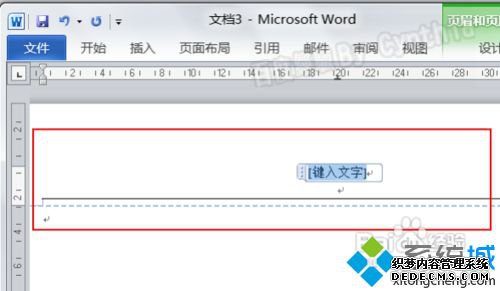
4、我们同时也可以看到,页眉是有了,但有两个段落,且有下划线;
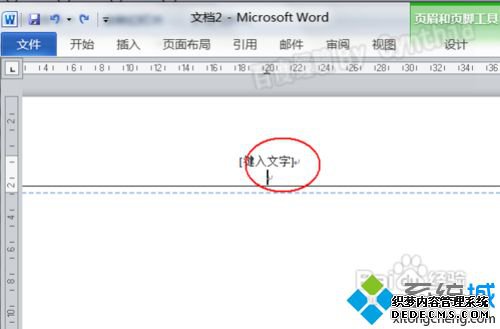
5、首先需要按DEL或退格键删除一个段落。删除一个段落;
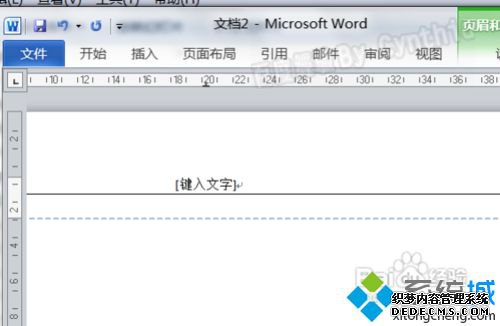
6、然后我们再选定这个段落符号,并单击“开始”选项卡下的“边框”按钮侧边的小三角形,从弹出选项中选择“无框线”;
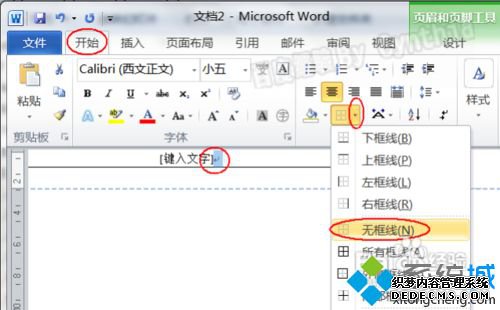
7、返回正文我们可以看到页眉已经没有了下划线了。
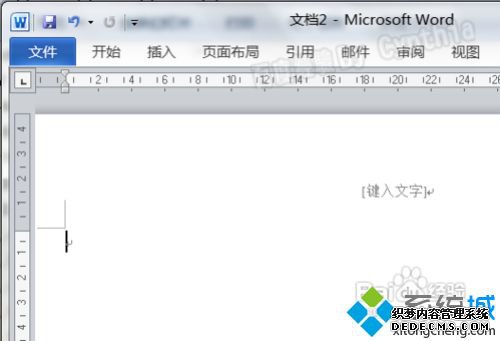
win10系统下Word2010页眉有一条横线的删除方法分享到这里了,希望此教程对大家有所帮助。
------相关信息------



